Reklāma
GIF ir neoficiāla interneta valoda GIF, tīmekļa valoda: to vēsture, kultūra un nākotneViss, ko jūs kādreiz gribējāt uzzināt par GIF vēsturi, kā tie ir attīstījušies, kā arī to kultūras ietekme un nozīme. Lasīt vairāk . No plkst sociālie mēdiji vietnēm, piemēram, MakeUseOf, tās ir iecienītākās tiešsaistes saziņas formas, taču, ja vien jūs to nespējat izveidojot savus GIF, iespējams, pamanīsit, ka nevarat iegūt perfektu animāciju, lai izteiktu savu visdziļāko domas.
Par laimi GIF ir vieglāk izveidot nekā jebkad agrāk. Šie trīs komunālie pakalpojumi ļaus jums izveidot un palaist, pirms varēsit pateikt “GIF tiek izrunāts ar mīkstu G.” GIF - pēdējais vārds, kā to izrunātAtjaunojot grafikas apmaiņas formātu tā animētajā iemiesojumā, atkal ir ienācis karsts debates par to, kā izrunāt šo akronīma dārgakmeni. Ir divi cīnītāji ... Lasīt vairāk
LICEcap ir tikpat pliki, cik tas izpaužas, kad runa ir par GIF ierakstītājiem. Atverot utilītu, apgabalam, kuru ierakstīsit, būs redzams tikai daži papildinformācijas biti; iegūtā GIF maksimālā FPS, tā garums un platums pikseļos un vissvarīgā ieraksta poga.
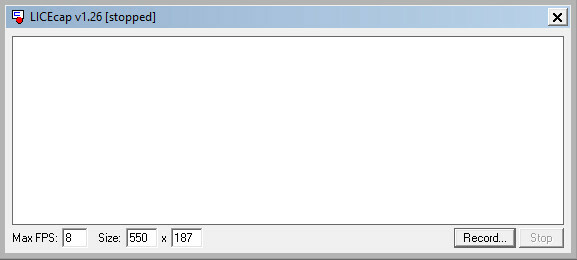
Varat izmantot lieluma laukus, lai precīzi pielāgotu tiek ierakstīta ekrāna daļa 3 bezmaksas ekrāna ierakstītāji, lai tvertu jūsu Windows darbvirsmuJūs varat izmantot ekrāna ierakstītāju, lai izveidotu apmācības, dokumentu kļūdas problēmu novēršanai vai izsekot nevēlamām darbībām uz darbvirsmas jūsu prombūtnes laikā. Izvēlieties kādu no mūsu ieteiktajiem rīkiem. Lasīt vairāk - alternatīva ir arī loga malu vilkšana. Kad esat iestatījis lietas pēc nepieciešamības, nospiediet Ieraksts lai sāktu tvert savu GIF.
Kamēr LICEcap ieraksta, jūs varat noklikšķināt Pietura lai izbeigtu GIF un saglabātu to norādītajā mapē, vai noklikšķiniet uz Pauze un tad Ievietot lai pievienotu teksta rāmjus.
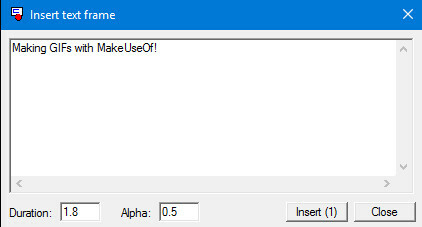
Ir vērts eksperimentēt, cik ilgi parādās jūsu teksts, pielāgojot Ilgums lauka. Nav jēgas pievienot tekstu, kas pazūd, pirms kāds to var izlasīt, tāpēc pirms GIF veidošanas publiskam patēriņam izmēģiniet laiku.
LICEcap ir lielisks minimālisma GIF ierakstītājs. Tas nepiedāvā daudz tālāk par visvienkāršākajām GIF izveides funkcijām, taču tā vienkāršā funkcija un nepiesārņotā lietotāja saskarne ir lieliski piemērota ikvienam, kurš meklē vienkāršību.
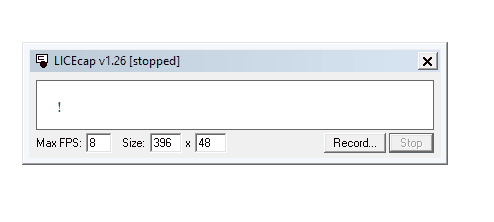
Kad esat gatavs pāriet uz kaut ko nedaudz sarežģītāku nekā LICEcap, GifCam ir acīmredzama izvēle GifCam - vienkāršākais veids, kā jebkad izveidot animētus GIF [Windows]Ātri izveidojiet animētu GIF jebko. GifCam ir bezmaksas, portatīva operētājsistēmas Windows lietotne, kas nodrošina vienkāršu rāmi. Mainiet tā izmēru un novietojiet to, pēc tam sasniedziet ierakstu - visu, kas tajā notiek ... Lasīt vairāk . Tās pamata funkcionalitāti būs ļoti viegli aptvert, ja esat jau izmantojis LICEcap.
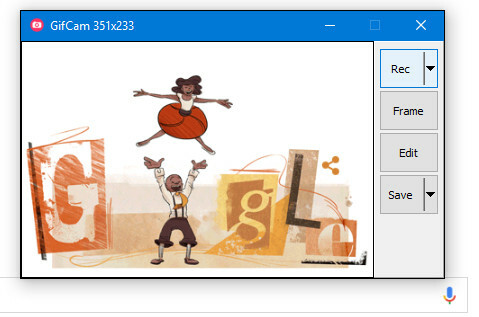
Nospiediet Rec lai sāktu tvert GIF, pēc tam nospiediet Pietura ja vēlaties pārtraukt vai pārtraukt ierakstīšanu. Kad darbs ir paveikts, noklikšķiniet uz Saglabāt un jūs varat izvēlēties, kur saglabāt savu animāciju.
Tomēr tas ir tikai GifCam visvienkāršākajā variantā. Izmantojot nolaižamās opcijas, kas atrodas pogās Ierakstīt un Saglabāt, jūs iegūstat daudz lielāku kontroli pār GIF. Klikšķiniet uz Rec pielāgojiet kadru ātrumu atbilstoši jūsu specifikācijām un mainiet iestatījumus, piemēram, kursora redzamību.
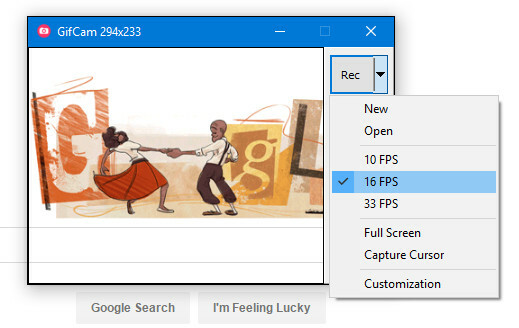
Saglabāt nolaižamā izvēlne ļauj priekšskatīt failu un izvēlēties starp dažādiem attēla kvalitātes līmeņiem. Priekšskatījuma laikā animācijas faila lielums tiks parādīts blakus pašreizējam kvalitātes iestatījumam.
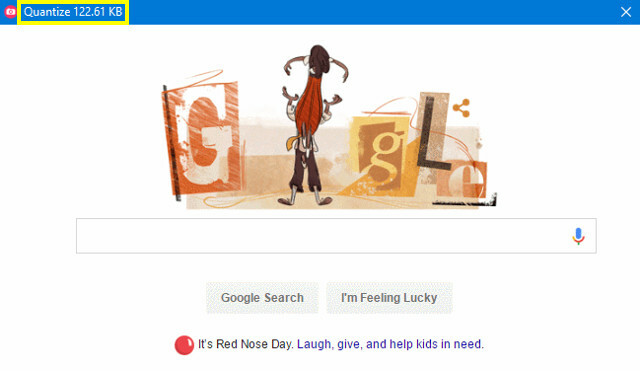
Rediģēt poga atver jūsu ierakstu skatā pa kadram, kurā varat pielāgot sīkāku informāciju. Varat pievienot tekstu, tinker ar savu zaļo ekrānu Kā pārraidīt tiešraidi ar zaļu ekrānuVai nebūtu forši, ja mēs varētu izmantot šo zaļā ekrāna efektu tiešraidē - piemēram, Google Hangouts vai Skype? "Jā, patiešām tas būtu, Džeimss" ir atbilde, kuru jūs meklējat ... Lasīt vairāk lai palīdzētu izlīdzināt animāciju un pat pievienot spoguļattēlu rāmjus, lai animācija varētu tikt atskaņota uz priekšu un atpakaļ. Rediģēšanas saskarne ir lielisks palīgs, ja mēģināt izveidot GIF, kas mainās.
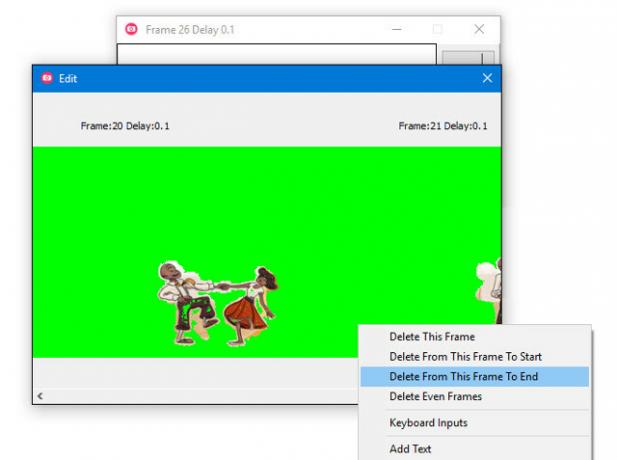
Šis ir ērts padoms, lai izvairītos no vilšanās, strādājot ar GifCam; ja jums ir jāizveido vairāk nekā viens GIF, pārliecinieties, vai izmantojat Jauns komanda no Rec nolaižamā izvēlne pēc katras tveršanas. Pretējā gadījumā jūs galu galā iegūsit vienu smagu animāciju, kas apkopo visus ierakstītos materiālus, nevis atsevišķus failus.
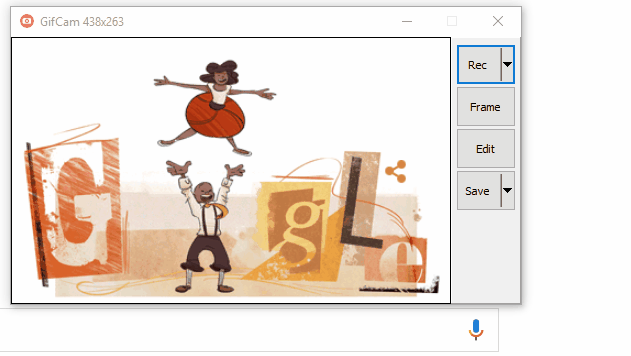
Atšķirībā no LICEcap un GifCam, ScreenToGif neinicializē tieši tveršanas logā.
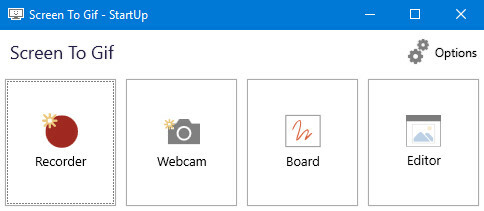
Tā vietā jums tiks dotas četras izvēles. Ierakstītājs būs vispazīstamākās, jo darbojas gandrīz tāpat kā citas utilītas, kuras mēs apskatījām, taču pat tā piedāvā vēl dažas pielāgošanas iespējas.
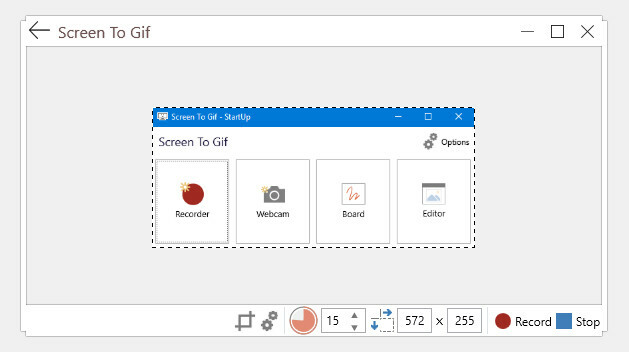
Rāmja ātruma un loga lieluma rīki ir diezgan pašsaprotami, taču apgriešanas simbols pa kreisi no iestatījumu ikonas ir patiešām noderīgs sīkrīks. Noklikšķinot uz tā un velkot kursoru uz citu logu, jūs varat piespiest ScreenToGif uzņemt tā uztveršanas logu līdz tādam lielumam.
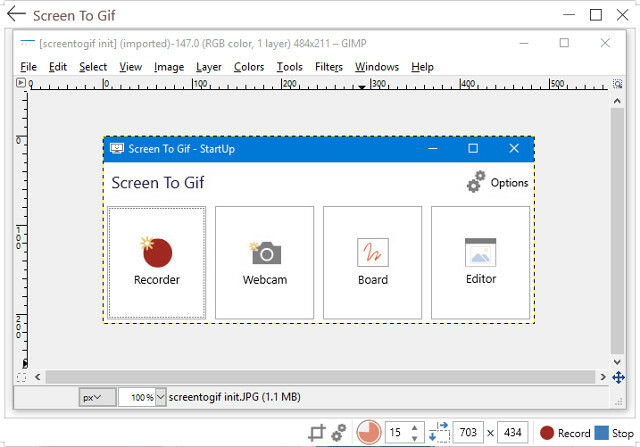
Tīmekļa kamera režīms darbojas gandrīz tāpat, bet kā avotu izmanto tīmekļa kameras video padevi. Valde opcija ļauj brīvi zīmēt, automātiski uzņemot kadrus, kad iet - tas nozīmē, ka jums nav jāuztraucas par ierakstīšanas sākšanu un pārtraukšanu, un jūs varat koncentrēties uz savu saturu. Galda režīms ir lielisks nopietnas lietas, piemēram, diagrammas Izveidojiet profesionālās diagrammas un diagrammas, izmantojot šos 6 bezmaksas rīkusDiagrammas un diagrammas nav tikai biroju darbinieku un biznesa biznesa joma. Šie seši bezmaksas tiešsaistes rīki sniedz jums tūlītējas vizualizācijas jaudu. Lasīt vairāk , taču ar to ir arī daudz jautrības.
Tomēr tā ir Redaktors režīms, kas piešķir ScreenToGif vislielāko pārsvaru pār konkurentiem. Šī utilītas sadaļa pārsniedz GifCam rediģēšanas iespējas, nodrošinot nepārspējamu kontroli pār jūsu galaproduktu no paša rīka.
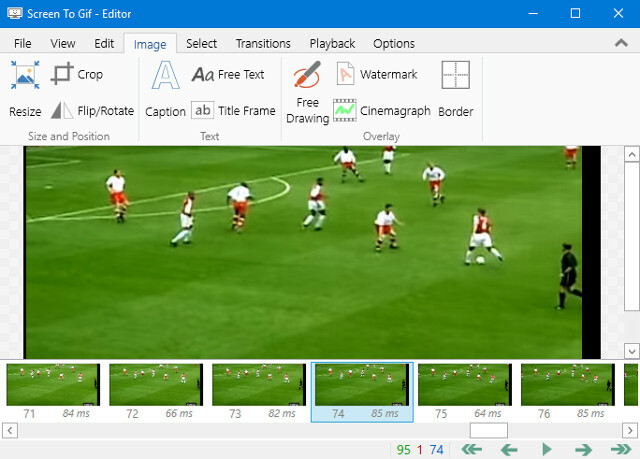
Varat pārrakstīties uz atsevišķiem rāmjiem, pievienot ūdenszīmi un pat izmantot iebūvēto pārejas efektu priekšrocības. Ja esat izvēlējies izveidot GIF no viena sākuma līdz beigām ar vienu rīku, ScreenToGif noteikti ir pareiza izvēle - lai gan jums, protams, būtu vēl lielāka kontrole ar izmantojot tādu programmu kā GIMP GIMP vs Photoshop: kurš no jums ir piemērots?Photoshop ir vispopulārākā attēlu rediģēšanas lietotne, un GIMP ir labākā bezmaksas alternatīva tai. Kuru jums vajadzētu izmantot? Lasīt vairāk lai rediģētu kadrus pēc rāmjiem.
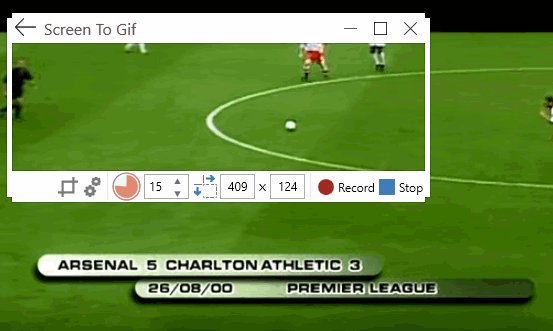
Vai jums ir padomi citiem lasītājiem, kā tvert visefektīvākos GIF? Vai arī jūs vēlaties saņemt palīdzību no sava projekta? Katrā ziņā nekautrējieties pievienoties sarunai zemāk esošo komentāru sadaļā.
Angļu rakstnieks, kurš šobrīd atrodas ASV. Atrodi mani Twitter, izmantojot @radjonze.